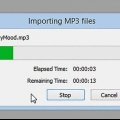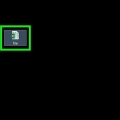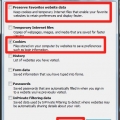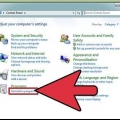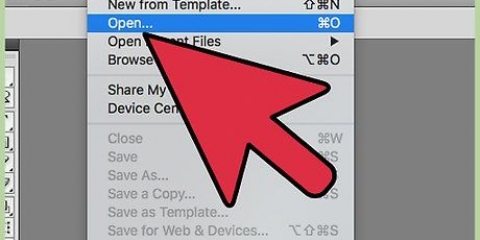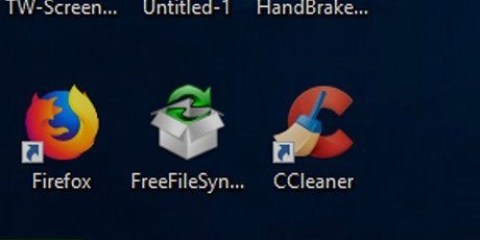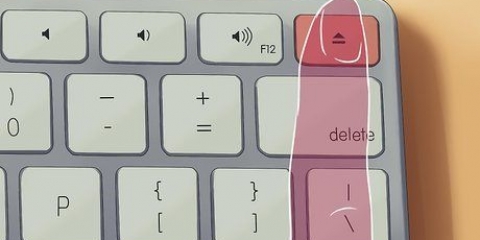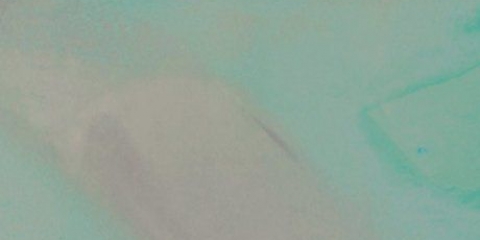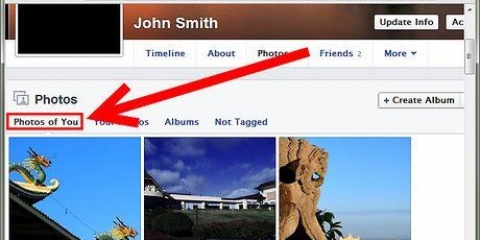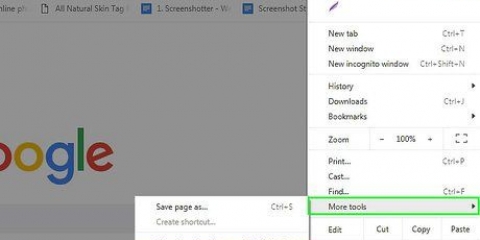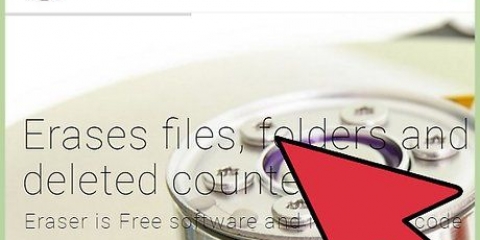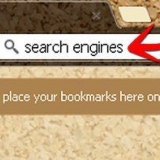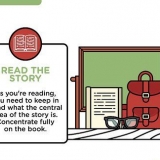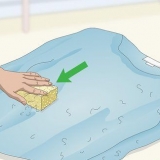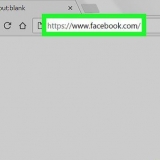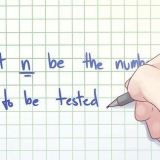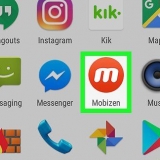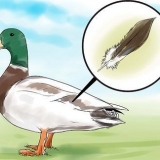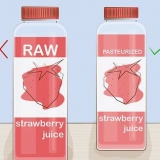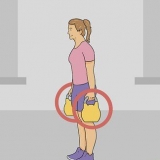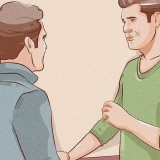Klicka på Fil. Klicka på Att öppna. Välj en ljudfil.





Klicka på Fil i menyraden högst upp. Välj Exportera. Klicka på Exportera som MP3. Klicka på Spara.
Klicka på Fili menyraden högst upp. Klicka på Spara projekt. Klicka på OK i popup-menyn.
Ta bort eko från en ljudfil
Den här artikeln kommer att lära dig hur du tar bort ett eko från en ljudfil med Audacity, ett gratis ljudredigeringsprogram för Windows och Mac. När du spelar in ljud får du ibland eko eller bakgrundsljud genom rummet. De flesta ljudredigeringsprogram, som Adobe Audition, har liknande alternativ för att ta bort eko och bakgrundsbrus. Dessa metoder är mest effektiva när de används på en inspelning med endast en röst eller ett instrument. Komplexa inspelningar med flera röster eller instrument gör det svårare att isolera och ta bort bakgrundsljudet.
Steg

1. Öppna Audacity. Det här är programmet med ikonen som ser ut som en ljudvåg i blå hörlurar.
- För att ladda ner Audacity gå till https://www.audacityteam.org/nedladdning och klicka på nedladdningslänken för ditt operativsystem. Efter nedladdning, dubbelklicka på installationsfilen och följ instruktionerna.

2. Öppna ljudfilen. Audacity stöder de flesta typer av ljudfiler, såsom mp3, wav, aiff, flac, ogg och ffmpeg. För att öppna en ljudfil, gör följande:

3. Minska ljudet. Använd brusreducering. Välj först hela inspelningen med Ctrl+a på Windows, eller ⌘ Kommando+a på Mac. Klicka sedan på "Effekter" i menyraden högst upp och välj "Noise Reduction". Öka brusreduceringen (dB) genom att dra reglaget åt vänster. På så sätt minskar du eko och annat bakgrundsljud. Klicka på "Förhandsgranska" i det nedre vänstra hörnet för att höra hur det låter.När du är nöjd med resultatet klickar du på "OK" för att tillämpa effekten.
Brusreducering sänker volymen och ändrar tonhöjden på inspelningen.

4. Använd förstärkaren. Förstärkaren ökar volymen på ljudet. Det är högst upp på effektlistan, i Effektmenyn högst upp i Audacity. Dra reglaget åt vänster för att öka volymen efter behov. Gör inte ljudet för högt, eftersom det kan förvränga ljudet. Klicka på "Förhandsgranska" för att höra hur det låter. När du är nöjd klickar du på "OK" för att tillämpa effekten. Under resten av processen, applicera förstärkaren där den behövs.

5. Applicera kompression. Kompressorn minskar avståndet mellan ljudvågens starka och mjuka punkter. För att tillämpa komprimering, klicka först på "Effekter", sedan "Kompressor". Dra skjutreglaget bredvid `Ratio` så att linjen i grafen längst upp går ner något. Du kan även justera tröskelvärdet och ljudgolvet här. Klicka på "Förhandsgranska" för att höra hur det låter. När du är nöjd klickar du på "OK" för att tillämpa effekten. Volymen är nu reducerad. Under resten av processen, applicera kompressorn där den behövs.

6. Använd ett högpassfilter eller lågpassfilter.Beroende på hur din inspelning låter kan du behöva använda ett lågpass- eller högpassfilter. Om din inspelning låter högt med mycket sus, använd ett lågpassfilter. Om det låter lågt och dämpat, använd ett högpassfilter. Båda effekterna finns i menyn Effekter. Använd rullgardinsmenyn för att välja styrkan på minskningen (i dB per oktav). Dina alternativ är mellan 6 och 48 dB per oktav. Klicka på "Förhandsgranska" för att höra hur det låter och klicka på "OK" för att tillämpa effekten.

7. Använd grafisk EQ. För att använda grafisk EQ, välj `Equalizer` från menyn Effekter. Klicka på knappen `Grafik` bredvid `EQ-typ`, under diagrammet till vänster. Använd reglagen längst ned för att justera EQ. Vreden till vänster påverkar basen, de till höger påverkar diskanten och de i mitten påverkar mitten. Klicka på "Förhandsgranska" för att höra hur det låter och klicka på "OK" för att tillämpa effekten.

8. Exportera ljudfilen. När du är nöjd med hur din inspelning låter kan du exportera den för uppspelning i en mediaspelare. För att exportera ljudfilen, gör följande:

9. Spara projektet. Om du vill redigera ljudfilen ytterligare senare måste du också spara själva projektet. Gör följande för att spara projektet:
Оцените, пожалуйста статью